🖥️ Astuces pour l'interface principale
Lorsque vous utilisez les arrière-plans par défaut, survolez les crédits de l'image en bas à gauche de Bonjourr avec votre souris pour afficher les informations EXIF de la photo (si disponibles).
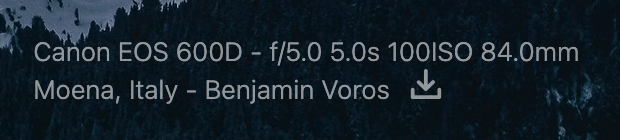
En cliquant sur l'icône
⚙️ Astuces pour les paramètres
Accéder au panneau des paramètres
Il existe deux façons d'accéder aux paramètres de Bonjourr :
- Cliquez sur l'icône ⚙️ en bas à droite.
-
Appuyez sur la touche
escde votre clavier (tout en étant sur la page).
Afficher tous les réglages
Bonjourr propose de nombreux réglages. Pour faciliter l'expérience des nouveaux
utilisateurs, la plupart des paramètres avancés sont masqués par défaut. Vous pouvez les
activer en basculant l'option
Masquer l'icône des paramètres
Lorsque vous activez l'option
📌 Apparence de l'onglet
Vous pouvez personnaliser le texte et l'icône (appelée favicon) que votre navigateur utilise pour Bonjourr. Le texte est limité à 80 caractères et les icônes peuvent uniquement être des émojis.
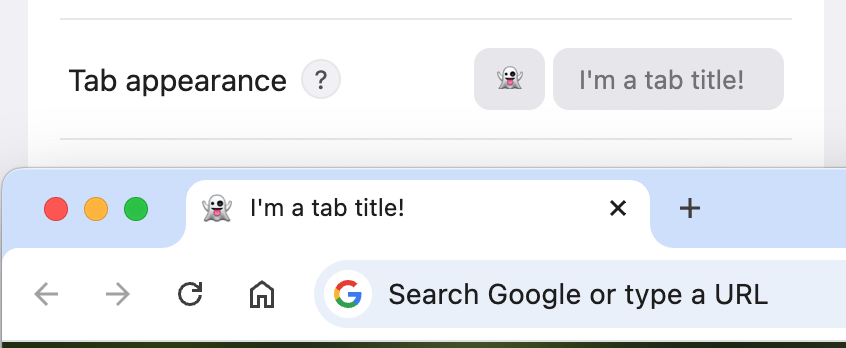
Il est possible que l'option émoji soit limitée par votre navigateur :
- Firefox a des problèmes d'échelle et d'alignement imparfaits (Issue sur GitHub).
- Microsoft Edge n'affichera que la silhouette de l'émoji.
- Safari ne prend pas du tout en charge cette fonction.
Voici comment vous pouvez écrire des émojis :
- Windows :
WIN + .(touche Windows + point) - macOS :
CTRL + CMD + Space - Vous pouvez également les copier et les coller depuis Internet : unicode.org/emoji/charts/full-emoji-list.
🖼️ Arrière-plans
Bonjourr utilise l'API Unsplash pour afficher ses arrière-plans. Nous les sélectionnons manuellement et les stockons dans quatre collections différentes qui changent en fonction de l'heure de la journée :
- Une pour le matin (2h autour du lever du soleil).
- Une pour la journée.
- Une pour le soir (2h autour du coucher du soleil).
- Et une pour la nuit.
Collection Unsplash personnalisée
Vous pouvez utiliser n'importe quelle collection sur Unsplash comme source d'arrière-plan dans Bonjourr. Pour ce faire :
- Trouvez une collection que vous aimez en allant sur unsplash.com, cherchez un sujet et allez dans l'onglet Collections.
-
Une fois que vous avez cliqué sur la collection que vous souhaitez, consultez son
URL. Ce que vous voulez est l'ID, qui est la chaîne de lettres et de chiffres
aléatoires. Par exemple, si l'URL de votre collection est
https://unsplash.com/collections/2170139/wolfdogs-of-unsplash, l'ID est2170139. -
Retournez dans Bonjourr et collez l'ID dans le champ
Collection Unsplash . Vous pouvez ajouter plusieurs collections en les séparant par une virgule.
Vous pouvez également créer votre propre collection et sélectionner vos propres images, mais dans ce cas, vous devrez créer un compte Unsplash.
Fichiers locaux
Changez votre
🔗 Liens favoris
Les liens favoris sont un moyen facile de gérer les sites web que vous visitez régulièrement.
Utilisation de base
Vous pouvez ajouter des liens favoris en allant dans les paramètres de Bonjourr, dans la section Liens favoris. Ils sont modifiables si vous faites un clic droit dessus (ou appuyez longuement sur mobile), ce qui vous permet de changer leurs titres, URLs, icônes et de les supprimer.
Vous pouvez facilement réorganiser vos liens en les faisant glisser, tout comme vous le feriez sur un téléphone. De plus, en faisant glisser un lien sur un autre, vous créerez un dossier contenant les deux. Vous pouvez également modifier ce dossier via un clic droit.
Importer vos liens
Bonjourr propose un moyen d'importer les liens existants de votre navigateur. Pour y
accéder, cliquez sur le bouton Importer les favoris. En fonction de votre
navigateur, plusieurs groupes de liens seront affichés et vous pourrez les importer,
tels que vos sites les plus visités et votre barre d'outils des favoris.
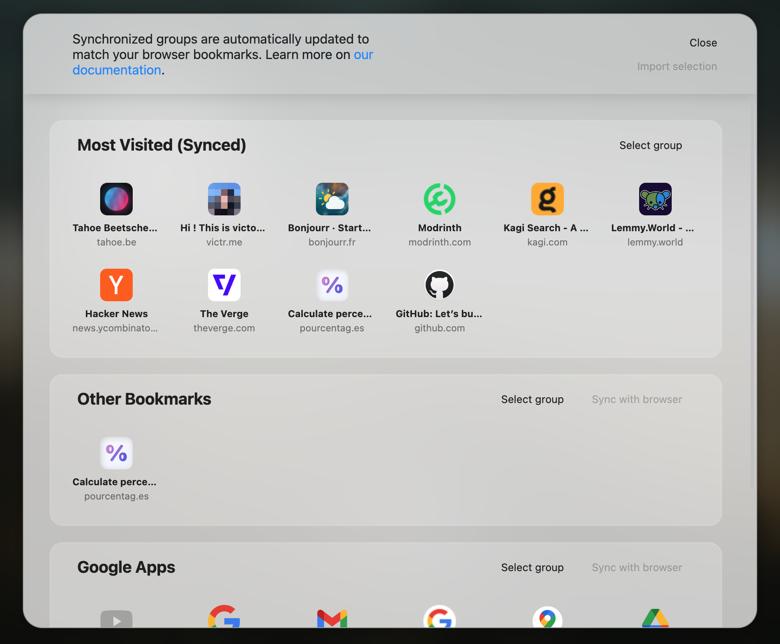
Vous pouvez sélectionner un ou plusieurs groupes, puis les importer.
Synchronisation
Certains groupes importables, comme les favoris, peuvent être synchronisés avec votre
navigateur si vous cliquez sur
Certains groupes (comme les "Sites les plus visités" sur Chrome) ne sont importables que lorsqu'ils sont synchronisés et seront mis à jour dans Bonjourr dès que votre navigateur le décidera.
Google Apps
Si vous utilisez Chrome, Bonjourr vous proposera d'importer les applications Google pour reproduire le comportement de la page de démarrage par défaut de Chrome.
Groupes de liens
Vous pouvez organiser vos liens avec des groupes de liens, une fonctionnalité
optionnelle que vous pouvez activer dans les paramètres. Pour ajouter un groupe,
survolez la droite des titres de groupe jusqu'à ce que vous voyiez l'icône +. Vous pouvez renommer et supprimer des groupes en faisant un clic droit dessus.
Supprimer un groupe supprimera tous les liens qu'il contient.
Tout comme avec les dossiers, vous pouvez :
- Faire glisser les liens d'un groupe à un autre.
- Faire glisser les groupes pour les réorganiser.
- Renommer un groupe en cliquant avec le bouton droit dessus.
Vous pouvez épingler des groupes en sélectionnant
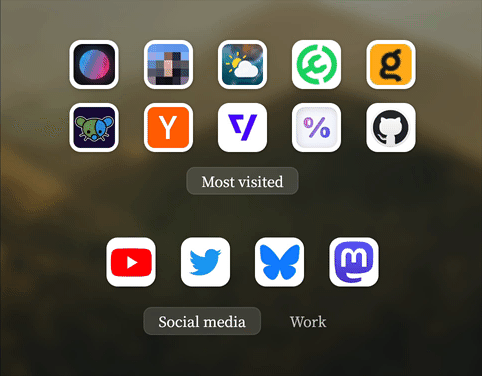
Icônes
Les icônes des liens sont récupérées par notre service maison favicon-fetcher. Si vous constatez quel l'icône d'un site est manquante, vous pouvez créer un Issue sur GitHub ou nous envoyer un e-mail, et nous ferons de notre mieux pour le corriger.
Icônes personnalisées
Le champ Icône que vous voyez lors de la modification d'un lien vous permet
de définir une URL distante vers n'importe quel fichier image que vous souhaitez présent
sur Internet. Cette URL peut être :
- Une URL distante :
https://en.wikipedia.org/favicon.ico. - Une URL hébergée localement :
http://127.0.0.1:4321/favicon.ico. - Un Data URI inférieur à 8 Ko :
data:image/gif;base64,R0lGOD...AA7.
Mais pas :
- Un chemin de fichier (
file:///Users/Me/Pictures/flowers.png).
Des services comme postimages.org, imgbb.com ou Imgur vous permettent de téléverser des images sur leur serveur et de récupérer un lien direct. Bien que nous ne soyons pas affiliés à ces services, cela peut être une solution simple et efficace si vous souhaitez importer vos propres icônes personnalisées.
Politique de cache
Les icônes provenant de favicon-fetcher sont stockées dans le cache du navigateur pendant un an. Tant que le cache du navigateur n'est pas vidé, les icônes ne sont pas téléchargées à nouveau (ni mises à jour) par la page. Cependant, si le cache du navigateur est souvent vidé ou si l'espace de stockage est limité sur votre appareil, les icônes devront être téléchargées à nouveau depuis notre service.
Les icônes que vous ajoutez manuellement depuis une URL distante auront une politique de cache différente sur laquelle nous n'avons aucun contrôle, ce qui peut entraîner une récupération fréquente de l'icône, voire à chaque fois.
⚠️ Notice : pour des raisons de sécurité, les chemins locaux comme file://, les liens de paramètres du navigateur comme about:config ou chrome://extensions ne peuvent pas être ajoutés. Cependant, les liens localhost: fonctionneront
parfaitement.
🕰️ Date et heure
La fonctionnalité "horloge analogue" offre de nombreuses options que vous pouvez explorer pour obtenir des styles vraiment sympas.
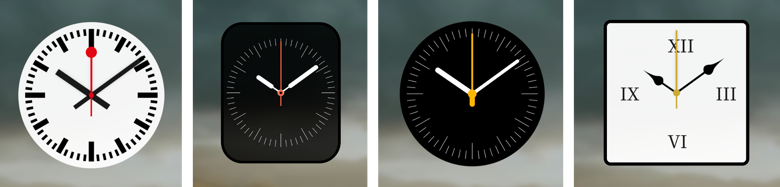
Quelques points à savoir :
- Cliquez sur les icônes 🌙/☀️ sur les curseurs pour passer du noir au blanc.
- Le fond de l'horloge analogue est flouté lorsque son opacité est supérieure à 0.
Horloges mondailes
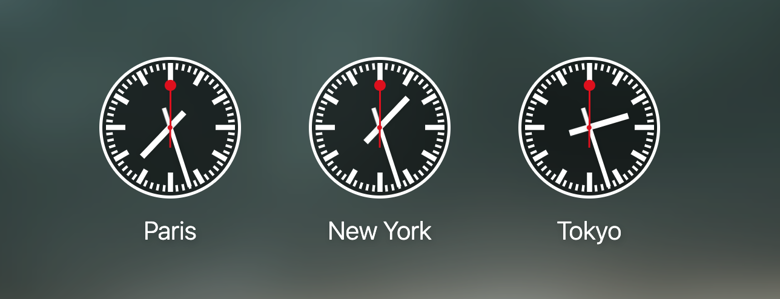
🌤️ Météo
La géolocalisation précise nécessite l'accès au GPS de votre appareil. Certains navigateurs ou systèmes peuvent ne pas autoriser cet accès en fonction de leurs paramètres de confidentialité. macOS / Safari pose souvent des problèmes.
Si plusieurs villes portent le même nom dans votre pays, cela peut poser un problème. Une astuce pour résoudre cela est de choisir le nom de la ville la plus proche avec un nom unique.
Bonjourr n'a pas encore d'option "Actualiser la météo", mais vous pouvez tout de même le faire en basculant manuellement entre les unités (Celsius → Fahrenheit → Celsius).
Météo détaillée
⚠️ Nous ne sommes en aucun cas affiliés à MSN, Accuweather, Yahoo! ou Windy.com. Ces sites web proposent des rapports provenant de différents fournisseurs de données, d'où ces choix.
✍️ Notes
Les Notes utilisent Markdown pour créer des titres, des listes et des cases à cocher. Pour transformer une ligne, ajoutez simplement ces caractères au début d'une ligne :
#grand titre##titre moyen###petit titre-liste classique[ ]case à cocher (remarquez l'espace entre les crochets)[x]case à cocher, cochée
Actuellement, les autres fonctionnalités de Markdown, comme l'italique, ne sont pas prises en charge.
Raccourcis clavier
Vous pouvez utiliser ces raccourcis clavier lors de l'édition de votre note. Remplacez `Ctrl` par `cmd` sur macOS.
| Touches | Action |
|---|---|
| Ctrl + Shift + 1 | Créer un grand titre |
| Ctrl + Shift + 2 | Créer un titre moyen |
| Ctrl + Shift + 3 | Créer un petit titre |
| Ctrl + Shift + 4 | Créer une liste à puces |
| Ctrl + Shift + 5 | Créer une liste de tâches |
🔎 Barre de recherche
Suggestions
Les suggestions sont fournies par notre propre API. Vous pouvez tout apprendre à son sujet et son code source ici.
Moteur de recherche personnalisé
Il existe de nombreux moteurs de recherche disponibles par défaut dans Bonjourr, et vous
pouvez même en ajouter d'autres si nécessaire. Pour ce faire, sélectionnez %s.
Par exemple, si vous recherchez "café" sur YouTube, vous verrez que l'URL sera https://www.youtube.com/results?search_query=cafe.
Dans ce cas, il vous suffit de remplacer cafe par %s, ce
qui vous donne ce résultat : https://www.youtube.com/results?search_query=%s.
Collez-le dans le champs et vous pourrez maintenant utiliser le moteur de recherche correspondant de Bonjourr.
Cette méthode fonctionnera avec la grande majorité des moteurs de recherche, ce qui rend Bonjourr compatible avec presque tous.
🗣 Citations
Le widget de citations peut récupérer des citations de plusieurs sources :
- Par défaut, notre API de citations open source disponible en plusieurs langues. Ce sont des citations motivantes ou inspirantes généralistes que la communauté peut gérer par le biais de pull request.
- L'API InspiroBot, une IA qui génère des citations voulues inspirantes, mais avec une touche humoristique. Elle parodie les citations traditionnelles motivantes du point de vue d'une IA. Bien que nous ne soyons pas affiliés avec InspiroBot, nous avons toujours trouvé ce service amusant et avons pensé qu'il serait agréable de l'avoir dans Bonjourr. Il est important de noter que cela fait au moins 10 ans et n'a rien à voir avec la tendance récente de l'IA générative.
- L'API Kaamelott, citations d'une série télévisée comique française. Disponible uniquement en français.
- Citations Stoïciennes qui reflètent la philosophie Stoïcienne.
- Hitokoto, citations inspirantes japonaises.
- Personnalisé, ajoutez vos propres citations directement depuis l'interface de Bonjourr.
- URL, ajoutez des citations depuis un fichier CSV distant.
Importer vos propres citations
Il y a deux façons d'importer vos propres citations : directement depuis Bonjourr, ou depuis une URL distante. Dans les deux cas, voici le format que vos citations doivent adopter :
Auteur, Votre citation.Auteur, Votre deuxième citation.Avec l'option de citations personnalisées
Une fois que l'option de citations personnalisées est sélectionnée, vous pouvez simplement ajouter des citations en respectant le format montré ci-dessus.
Cette option est limitée à 8 Ko de texte, ce qui correspond à environ 50 citations de taille normale. Cela est dû au fait que Bonjourr utilise storage.sync pour stocker les données, et chaque objet est limité à 8 Ko. Si vous avez besoin de plus de citations, nous vous conseillons d'utiliser l'option URL à la place.
Avec l'option URL (fichier CSV)
Sélectionnez l'option URL pour lier Bonjourr à l'URL directe d'un fichier CSV contenant toutes vos citations.
Le moyen le plus simple de le faire est d'utiliser GitHub Gist, un service qui vous permet de créer et d'héberger facilement un fichier :
- Créez un compte sur GitHub si vous n'en avez pas déjà un, et connectez-vous.
- Allez sur la page GitHub Gist.
- Donnez une description à votre fichier, comme "Mes citations Bonjourr".
-
Donnez-lui un nom de fichier, comme
bonjourr_citations.csv. Il peut être n'importe quoi tant qu'il se termine par.csv. - Commencez à taper vos citations avec le format montré ci-dessus (vous pourrez les modifier plus tard si vous le souhaitez).
-
Une fois terminé, vous pouvez appuyer sur le bouton
Créer un Gist secret . Cela enregistrera le fichier et vous montrera à quoi il ressemble sous forme de tableau. -
Cliquez sur le bouton
Raw , copiez l'URL de la page qui s'ouvre et collez-la dans le champs URL de Bonjourr. Voilà !
📚 Polices
Bonjourr utilise les polices de Fontsource. Si vous souhaitez voir des aperçus des polices que Bonjourr propose, vous pouvez visiter fontsource.org.
📄 Outils de mise en page
Il existe 3 dispositions de page différentes parmi lesquelles choisir : colonne simple, double et triple. Chaque disposition enregistre la position et l'alignement de vos widgets de manière indépendante.
Ces options n'affectent que la disposition actuelle :
- Basculer les widgets (activer les interrupteurs)
- Toutes les options dans la boîte à outils de la grille
- Réinitialiser la disposition
💾 Gestion des paramètres
Bonjourr vous permet d'exporter tous vos paramètres dans un fichier. Cette fonctionnalité est utile si vous souhaitez les sauvegarder ou les partager avec quelqu'un. Vous pourrez ensuite importer ces paramètres dans n'importe quelle instance de Bonjourr.
Pour ce faire, rendez-vous en bas du panneau des paramètres, puis cliquez sur le bouton
Types de synchronisation
Bonjourr propose plusieurs moyens de partager ses paramètres entre différentes instances. Dans tous les cas, tous les paramètres sont synchronisés sauf les arrière-plans locaux. Pour l’instant, seule la synchronisation native des navigateurs est automatique.
Navigateur
Par défaut, Bonjourr utilise les fonctionnalités de synchronisation automatique de Firefox et de Chrome. Si vous êtes connecté à votre compte Mozilla/Google et que la synchronisation est activée dans votre navigateur, Bonjourr sera automatiquement synchronisé sur les autres instances du même navigateur sur vos autres appareils.
GitHub Gist (multi-navigateurs)
Bonjourr permet également de synchroniser ses paramètres entre plusieurs navigateurs grâce à GitHub Gist (par exemple, si vous utilisez Chrome et Firefox en même temps).
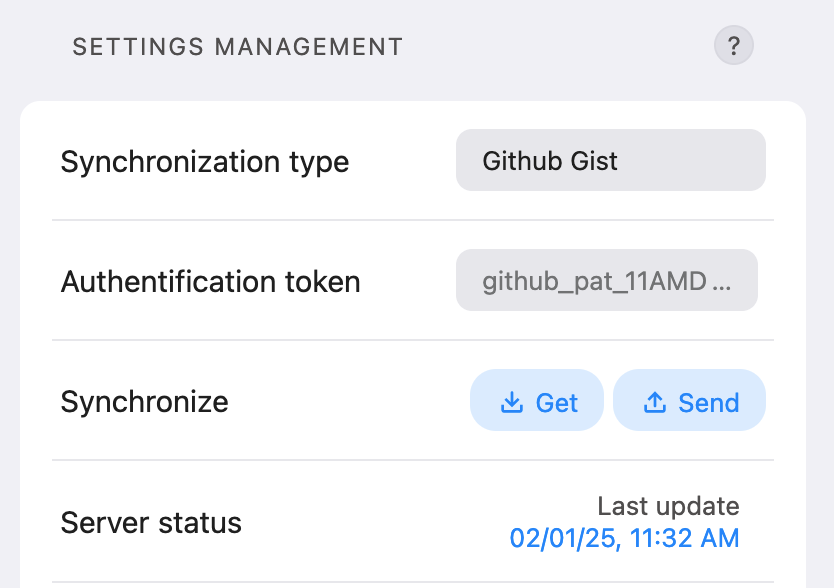
Voici un guide étape par étape pour la configurer :
- Sélectionnez "GitHub Gist" dans
Type de synchronisation . - Connectez-vous à GitHub et créez un jeton d'authentification en suivant ce guide sur docs.github.com, ou suivez les étapes ci-dessous :
-
Retournez sur Bonjourr et collez votre jeton dans le champ
Jeton d'authentification . Copiez ce jeton sur toutes les instances de Bonjourr que vous souhaitez synchroniser. -
Vous pouvez ensuite utiliser le bouton
Obtenir pour télécharger vos paramètres ou le boutonEnvoyer pour les envoyer. La sectionStatut du serveur vous indique la dernière mise à jour effectuée.
Bonjourr n'est pas affilié à GitHub, et aucune connexion à api.github.com
n'est effectuée tant que vous n'avez pas sélectionné cette option ET entré un jeton valide.
Plus de détails sur notre page de confidentialité.
URL distante
Cette option fonctionne comme l'importation d'un fichier de paramètres depuis votre ordinateur, sauf qu'elle se fait via une URL distante. Elle est particulièrement utile pour les utilisateurs avancés qui doivent configurer plusieurs instances de Bonjourr en même temps.
Hébergez simplement votre fichier de paramètres quelque part (pastebin.com peut être une bonne option), entrez son URL directe dans Bonjourr et cliquez sur le bouton
⌨️ Raccourcis clavier
| Touches | Action |
|---|---|
| Échap | Ouvre / ferme les paramètres |
| E (lien sélectionné) | Édite les liens |
Notes
Consultez la section des notes.
❤️ Notification des Donateurs
La notification des donateurs a été introduite avec Bonjourr 20.4 et est notre manière de remercier les personnes qui nous soutiennent financièrement sur Ko-Fi. Elle apparaît au début de chaque mois et reflète les dons du mois précédent.
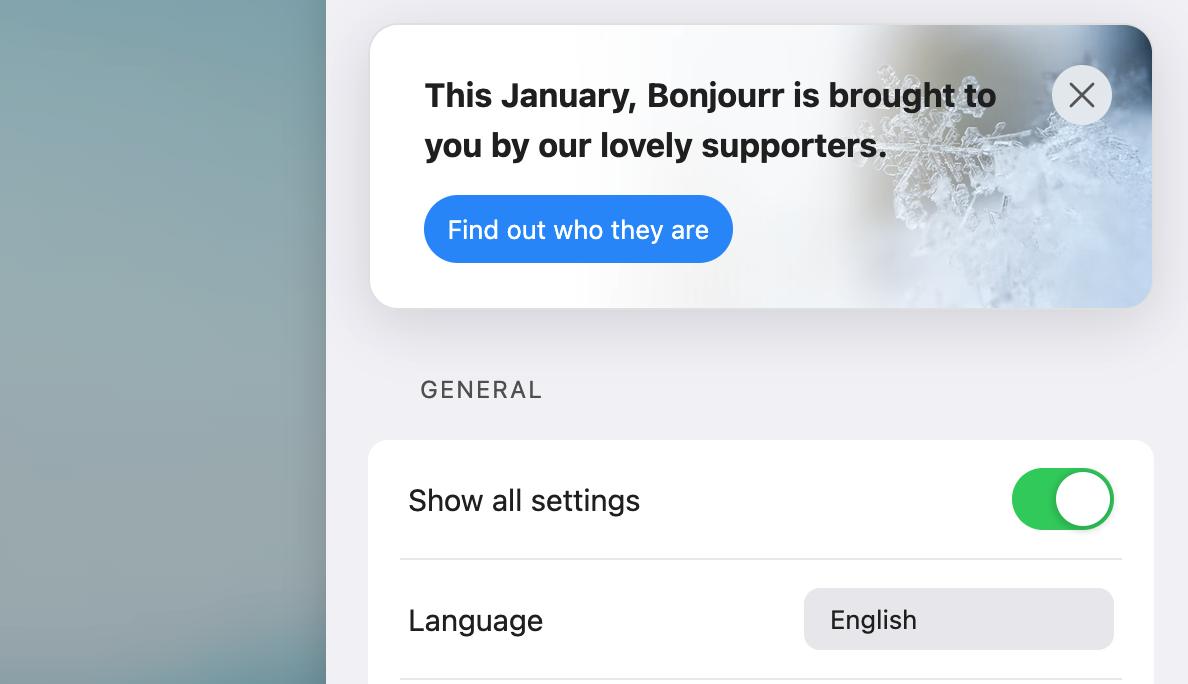
Si vous souhaitez que votre nom apparaisse dans la notification des donateurs, vous pouvez faire un don sur Ko-Fi. Si vous préférez faire un don sans que votre nom n'apparaisse, assurez-vous de nous envoyer un message lors de votre don.
La notification des donateurs peut être complètement désactivée dans le panneau des
paramètres,